Verwendung von Übersetzungsvorlagen
Erstellen Sie ganz einfach Poster mit mehrsprachigen Übersetzungen durch Auswählen des gewünschten Textes aus den verfügbaren Mustern und Angabe der zu verwendenden Sprache(n).
-
Klicken Sie in der Symbolleiste auf
 (Übersetzungsvorlage hinzufügen).
(Übersetzungsvorlage hinzufügen).Das Dialogfeld Übersetzungsvorlage hinzufügen (Add Translation Template) wird angezeigt.
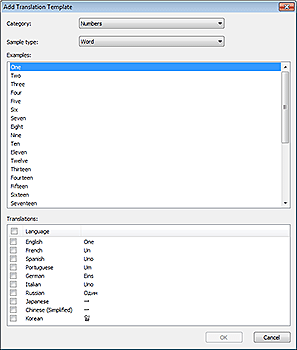
 Hinweis
Hinweis- Das Dialogfeld Übersetzungsvorlage hinzufügen (Add Translation Template) kann auch angezeigt werden, wenn Sie mit der rechten Maustaste auf ein Textfeld auf dem Poster klicken und dann Übersetzungsvorlage hinzufügen (Add Translation Template) wählen.
-
Wählen Sie unter Kategorie (Category) eine Vorlagenkategorie aus.
-
Wählen Sie in Beispieltyp (Sample type) einen Texttyp.
-
Wählen Sie in der Liste einen Beispieltext aus.
 Hinweis
Hinweis-
Klicken Sie oben in die Liste, um die Reihenfolge zu ändern (aufsteigend/absteigend).
Aufsteigend Absteigend 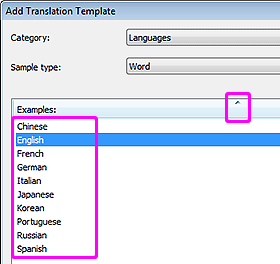
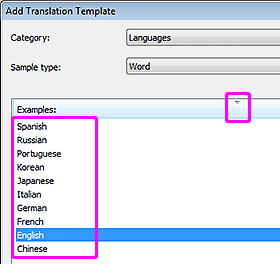
-
-
Markieren Sie in Übersetzungen (Translations) die Kontrollkästchen der Sprachen, die Sie verwenden möchten.
-
Klicken Sie auf OK.
Der Text wird in der ausgewählten Sprache auf dem Poster angezeigt.
 Hinweis
Hinweis
- Es werden in mehrere Sprachen übersetzte Muster angeboten: Japanisch, US-Englisch, Französisch, Italienisch, Deutsch, Spanisch, vereinfachtes Chinesisch, Koreanisch, Russisch und Portugiesisch.
- Vorlagen, die eine mehrsprachige Anzeige unterstützen, werden ebenfalls bereitgestellt.
